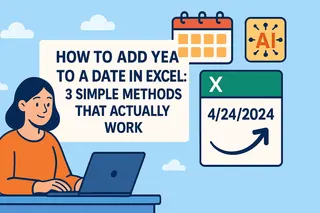우리 모두는 "JohnDoe"나 "Product123"처럼 빽빽한 텍스트로 가득 찬 엑셀 시트를 마주한 순간이 있습니다. 이는 보기 흉할 뿐만 아니라 데이터 작업을 더 어렵게 만듭니다. 간단한 공백 추가로 지저분한 스프레드시트를 멋지게 변환할 수 있습니다.
Excelmatic에서는 깔끔한 데이터가 행복한 데이터라는 것을 알고 있습니다. 그래서 엑셀에서 공백을 추가하는 7가지 확실한 방법을 공유합니다. 스프레드시트 초보자든 데이터 전문가든, 여기에서 완벽한 해결책을 찾을 수 있습니다.
엑셀에서 공백이 중요한 이유
공백은 단순히 데이터를 예쁘게 만드는 것 이상의 역할을 합니다:
- 이름과 코드를 즉시 읽기 쉽게 만듭니다("John Doe" vs "JohnDoe")
- 정렬과 검색에 도움이 됩니다
- 수식 오류를 방지합니다
- 스프레드시트를 전문적으로 보이게 합니다
방법 1: CONCATENATE/TEXTJOIN (클래식 조합)
Excelmatic 사용자들이 좋아하는 간단한 접근법입니다. CONCATENATE 함수(또는 최신 버전의 TEXTJOIN)는 텍스트에 공백을 추가해 결합하는 데 완벽합니다.
기본 수식:
=CONCATENATE(A1," ",B1)

프로 팁: Excelmatic의 AI가 이러한 수식을 자동으로 생성해 줍니다 - 필요한 것을 설명하기만 하세요!
방법 2: 플래시 필드 단축키
수식 없이 빠르게 공백을 추가하는 방법:
- 적절한 공백이 있는 첫 번째 예시 입력(예: "John Doe")
- 을 선택하고 Ctrl+E 누르기
- 엑셀이 마법처럼 나머지를 채우는 걸 지켜보세요!
방법 3: SUBSTITUTE 함수 (강력한 찾기 및 바꾸기)
특정 위치에 공백을 추가해야 하나요? SUBSTITUTE가 도와줍니다:
=SUBSTITUTE(A1,"Doe"," Doe")
방법 4: 텍스트 나누기 (공백 생성기)
이 숨겨진 보석은 텍스트를 분할해 공백을 추가할 수 있습니다:
- 데이터 선택
- 데이터 > 텍스트 나누기 이동
- "너비 고정" 선택 후 구분점 설정
방법 5: REPLACE 함수 (정밀 수술)
정확한 위치에 공백이 필요할 때:
=REPLACE(A1,4,0," ")
4번째 문자 뒤에 공백을 추가합니다.
방법 6: 찾기 및 바꾸기 (빠른 해결책)
대량 변경을 위해:
- Ctrl+H로 찾기/바꾸기 열기
- 찾을 내용: "Doe"
- 바꿀 내용: " Doe"
방법 7: Excelmatic AI (스마트한 방법)
수식으로 고생할 필요가 있을까요? Excelmatic이 대신 처리해 줍니다. 우리의 AI는 다음과 같은 명령을 이해합니다: "열 A의 이름과 성 사이에 공백 추가" 그리고 나머지는 자동으로 처리합니다.

완벽한 공백을 위한 프로 팁
- 대량 변경 전 항상 데이터 백업
- 작은 샘플로 먼저 수식 테스트
- TRIM()으로 추가 공백 정리
- 복잡한 작업은 Excelmatic에 맡기기
기본 공백 이상: Excelmatic의 구출
이 방법들이 훌륭하지만, 여기서 멈출 필요가 있을까요? Excelmatic은 엑셀 데이터 작업 방식을 변화시킵니다:
- AI 기반 수식 생성
- 자동 데이터 정리
- 최적의 서식을 위한 스마트 제안
- 실시간 협업 기능
지저분한 데이터와 작별할 준비가 되셨나요? 지금 Excelmatic을 사용해 보세요 그리고 스프레드시트 마법을 경험하세요. 미래의 여러분(과 동료들)이 감사할 것입니다!